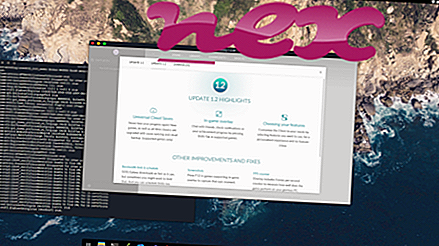يبدو أن العملية المعروفة باسم DocuMagix Print Monitor أو Pfc helper exe تنتمي إلى برنامج PaperMaster (الإصدار 2000) بواسطة eFax.com (en.efax.com) أو DocuMagix.
الوصف: PWATCH.exe ليس ضروريًا لنظام التشغيل Windows وغالبًا ما يتسبب في حدوث مشكلات. يوجد ملف PWATCH.exe في مجلد فرعي "C: \ Program Files". تبلغ أحجام الملفات المعروفة في نظام التشغيل Windows 8/7 / XP 178176 بايت (75٪ من جميع التكرارات) أو 36864 بايت.
يمكنه تغيير سلوك البرامج الأخرى أو التعامل مع البرامج الأخرى. البرنامج لديه أي إطار واضح. الملف ليس ملف Windows أساسي. يبدأ التطبيق عند بدء تشغيل Windows (راجع مفتاح التسجيل: MACHINE \ User Shell Folders). PWATCH.exe قادر على تسجيل مدخلات لوحة المفاتيح والماوس. لذلك فإن تصنيف الأمان الفني 72٪ خطير .
إذا كنت ترغب في إزالة البرنامج تمامًا ، فانتقل إلى لوحة التحكم ⇒ البرامج ⇒ FilingCentral أو PaperMaster 98 .
معلومات خارجية من بول كولينز:
- "DocuMagix Init" غير مطلوب لتشغيله عند بدء التشغيل. إن PaperMaster هو تطبيق للكمبيوتر الشخصي مصمم لأتمتة عملية تنظيم الملفات الرقمية وحفظها واسترجاعها. ابدأ يدويًا إذا لزم الأمر
هام: يجب عليك التحقق من عملية PWATCH.exe على جهاز الكمبيوتر الخاص بك لمعرفة ما إذا كان يمثل تهديدًا. نوصي بمهمة إدارة الأمان للتحقق من أمان جهاز الكمبيوتر الخاص بك. كان هذا أحد أفضل اللقطات التي تم تنزيلها من The Washington Post و PC World .
يعد الكمبيوتر النظيف والأنيق مطلبًا أساسيًا لتجنب مشاكل PWATCH. هذا يعني إجراء مسح بحثًا عن برامج ضارة ، وتنظيف محرك الأقراص الثابتة باستخدام برنامج cleanmgr و sfc / scannow ، وإلغاء تثبيت البرامج التي لم تعد بحاجة إليها ، والتحقق من برامج التشغيل التلقائي (باستخدام برنامج msconfig) ، وتمكين التحديث التلقائي لـ Windows. تذكر دائمًا إجراء نسخ احتياطية دورية ، أو على الأقل لتعيين نقاط الاستعادة.
إذا واجهت مشكلة حقيقية ، فحاول أن تتذكر آخر شيء قمت به ، أو آخر شيء قمت بتثبيته قبل ظهور المشكلة لأول مرة. استخدم الأمر resmon لتحديد العمليات التي تسبب مشكلتك. حتى بالنسبة للمشاكل الخطيرة ، بدلاً من إعادة تثبيت Windows ، فمن الأفضل أن تقوم بإصلاح التثبيت الخاص بك ، أو في حالة Windows 8 ، تقوم بتنفيذ الأمر DISM.exe / Online / Cleanup-image / Restorehealth. يتيح لك ذلك إصلاح نظام التشغيل دون فقد البيانات.
لمساعدتك في تحليل عملية PWATCH.exe على جهاز الكمبيوتر الخاص بك ، أثبتت البرامج التالية أنها مفيدة: تعرض إدارة مهام الأمان جميع مهام Windows قيد التشغيل ، بما في ذلك العمليات المخفية المضمنة ، مثل مراقبة لوحة المفاتيح والمتصفح أو إدخالات التشغيل التلقائي. يشير تصنيف مخاطر الأمان الفريد إلى احتمال أن تكون العملية عبارة عن برامج تجسس أو برامج ضارة أو حصان طروادة. Malwarebytes Anti-Malware يكتشف ويزيل برامج التجسس أثناء النوم ، وادواري ، وأحصنة طروادة ، وكلوغرز ، والبرمجيات الخبيثة والمتتبعات من القرص الصلب.
smdefrag.exe regmon.exe ekprintersdk.exe PWATCH.exe trapiserver.exe bzeek.exe systmon.exe swprotray.exe puush.exe runmgr.exe extjob.exe